Направите нову ВХД или ВХДКС датотеку у оперативном систему Виндовс 10
Како креирати нову ВХД или ВХДКС датотеку у оперативном систему Виндовс 10
Виндовс 10 изворно подржава виртуелне дискове. У стању је да препозна и користи ИСО, ВХД и ВХДКС датотеке. За ИСО датотеке, Виндовс 10 креира виртуелни диск. За ВХД и ВХДКС датотеке, Виндовс 10 креира нови диск доступан преко фасцикле Овај рачунар у Филе Екплорер-у. Такође, ове датотеке се могу користити у Хипер-В машине. Данас ћемо прегледати различите методе које можете користити за креирање нове ВХД или ВХДКС датотеке.
Реклама
Формат датотеке виртуелног чврстог диска (ВХД) омогућава инкапсулацију чврстог диска у појединачну датотеку коју оперативни систем користи као виртуелни диск на све исте начине се користе физички чврсти дискови. Ови виртуелни дискови могу да хостују изворне системе датотека (НТФС, ФАТ, екФАТ и УДФС) док подржавају стандардне операције са дисковима и датотекама. Максимална величина ВХД датотеке је 2040 ГБ.
ВХДКС је нова верзија ВХД формата која има много већи капацитет складиштења од старијег ВХД формата. Такође пружа заштиту од оштећења података током нестанка струје и оптимизује структурна поравнања динамичких дискова и дискова са разликом како би се спречило смањење перформанси на новим физичким великим секторима дискови. Подржава виртуелни хард диск капацитета до 64 ТБ.
Виндовс 10 подржава два типа виртуелног диска:
- Фикед—Датотека ВХД слике је унапред додељена у позадинском складишту за максималну тражену величину.
- Прошириви— Такође познат као „динамички“, „динамички прошириви“ и „ретки“, датотека ВХД слике користи се само као много простора на позадинском складишту колико је потребно за складиштење стварних података на виртуелном диску тренутно садржи. Приликом креирања овог типа виртуелног диска, ВХД АПИ не тестира слободан простор на физичком диску на основу максималне захтеване величине, стога је могуће успешно креирати динамички виртуелни диск са максималном величином већом од доступног физичког диска бесплатно простор.
Постоји неколико метода које можете користити за креирање нове ВХД или ВХДКС датотеке у оперативном систему Виндовс 10. Након тога, можете га доделити виртуелној машини или монтирати на систем који ради.
Да бисте креирали нову ВХД или ВХДКС датотеку у оперативном систему Виндовс 10
- притисните Победити + Икс спајају тастатуру.
- У менију изаберите Управљање дисковима.

- У Управљању дисковима изаберите Радња > Креирај ВХД из менија.
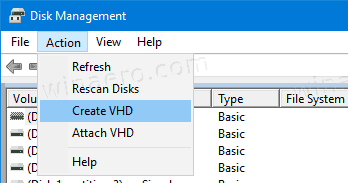
- Кликните на Прегледај дугме да бисте одредили жељену локацију ВХД(Кс) датотеке.

- Унесите величину датотеке од које желите да креирате ВХД датотеку.
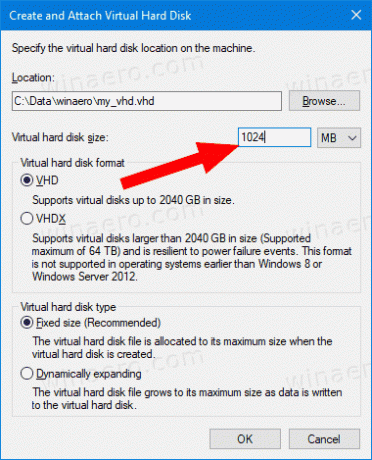
- Изаберите тип датотеке (ВХД или ВХДКС).
- Изаберите Фиксна величина или Динамички се шири према ономе што најбоље функционише у вашем случају.
- Кликните У реду и готови сте.
Воила, управо сте креирали ВХД датотеку. Диск ће се појавити у конзоли за управљање дисковима.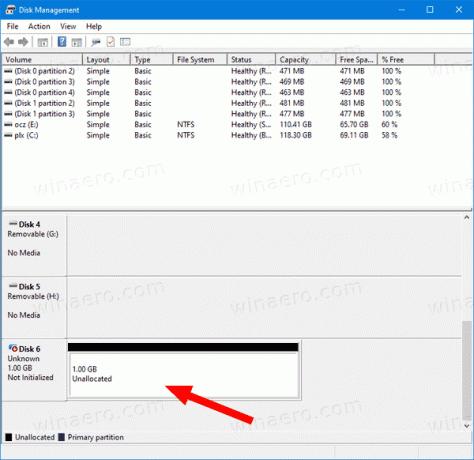
Постоје алтернативне опције које можете користити за креирање нове ВХД датотеке.
Креирајте ВХД(Кс) датотеку користећи Хипер-В Манагер
- Отвори апликацију Хипер-В Манагер (Вин + Р > тип
виртмгмт.мсцу оквир Рун). - Изаберите сервер са леве стране.
- На десној страни кликните на Нова под Акције, и изаберите Хард диск.
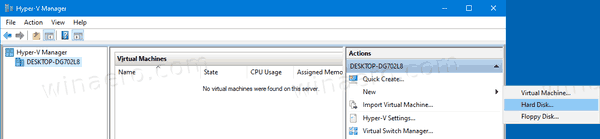
- Кликните Следећи у дијалогу чаробњака виртуелног диска.
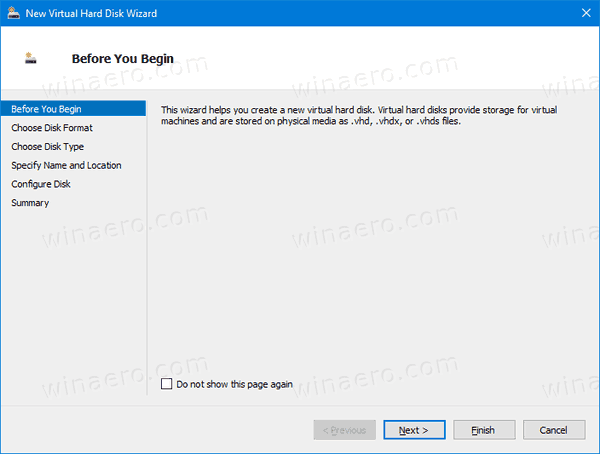
- Изаберите ВХД или ВХДКС за формат диска.
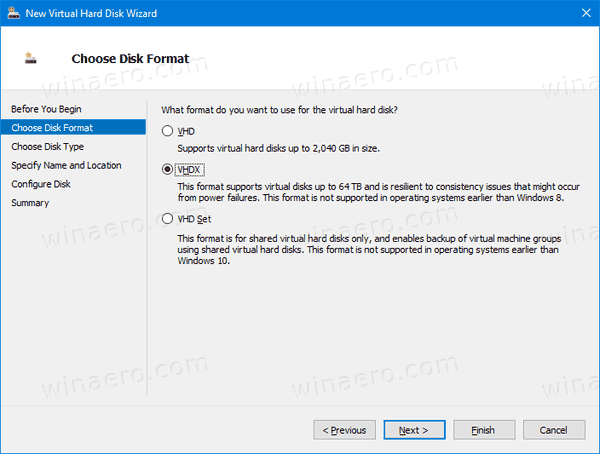
- Изаберите Фиксна величина или Динамички се шири за тип диска који желите.
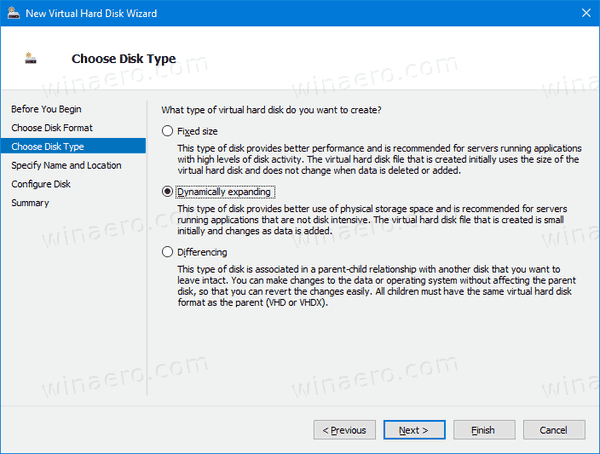
- Затим наведите путању директоријума и име датотеке за вашу нову ВХД датотеку.
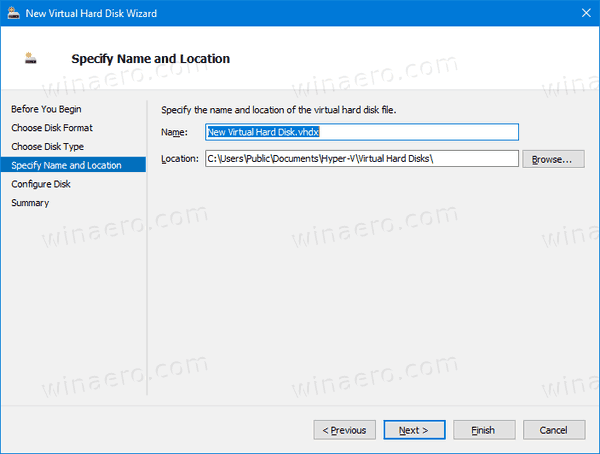
- Изаберите Направите нови празан виртуелни чврсти диск и унесите жељену величину диска у ГБ.
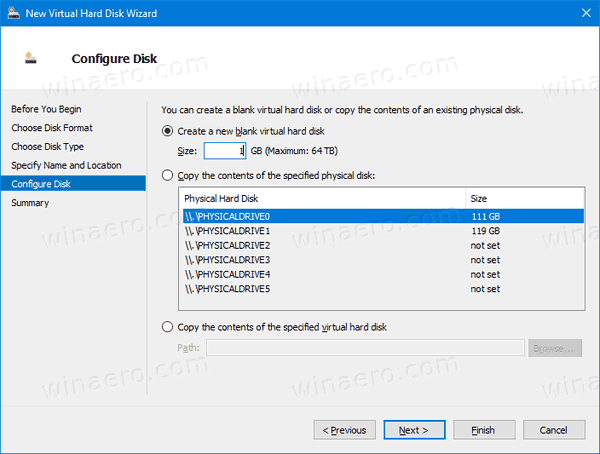
- Проверите да ли је све исправно и кликните на Заврши.

Ти си готов.
Сада, хајде да погледамо како се то може урадити са ПоверСхелл-ом.
Напомена: Ове ПоверСхелл команде раде само када функција Хипер-В је омогућена.
Креирајте нову ВХД(Кс) датотеку користећи ПоверСхелл
- Отворите ПоверСхелл као администратор.
- Извршите следећу команду да бисте креирали ВХД датотеку фиксне величине:
Нови-ВХД -Путања "Пуна\путња\до\вхд\филе" -Поправљена -Величина бајтова. - Да бисте креирали ВХД који се динамички шири, издајте команду Нев-ВХД -Патх "Пуна путања .вхд или .вхдк локације" -Динамиц -СизеБитес
. 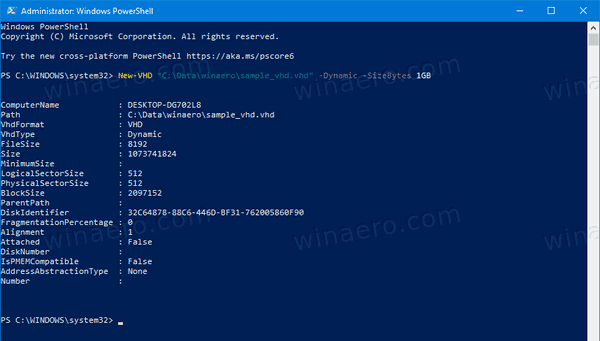
- Замена
Пун\пут\до\вхд\датотекеса стварном пуном путањом .вхд или .вхдк датотеке где желите да је сачувате. - Замена
са максималном величином (нпр. „1ГБ“) коју желите за .вхд или .вхдк датотеку. Ово се може изразити у МБ, ГБ или ТБ.
Такође, можете користити ДискПарт алат за креирање нове ВХД(Кс) датотеке у оперативном систему Виндовс 10. Ево како.
Креирајте нову ВХД или ВХДКС датотеку са ДискПарт-ом
- Притисните Победити + Р пречице на тастатури да бисте отворили дијалог Покрени.
- Тип
дискпарту поље Рун и притисните тастер Ентер. Потврдите УАЦ промпт.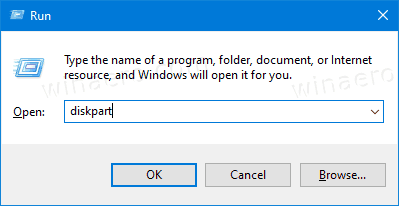
- Откуцајте следећу команду:
цреате вдиск филе="Фулл\патх\то\вхд\филе" максимум=. Ово ће створити нови ВХД фиксне величине.типе=фикед - Да бисте креирали ВХД/ВХДКС датотеку која се динамички шири, извршите наредбу:
цреате вдиск филе="Фулл\патх\то\вхд\филе" максимум=.типе=прошириво 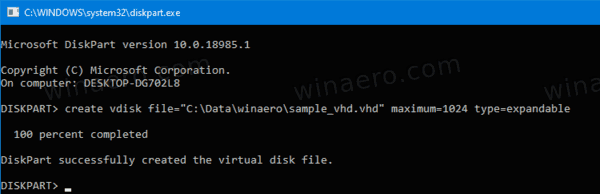
- Замена
Пун\пут\до\вхд\датотекеса стварном пуном путањом .вхд или .вхдк датотеке где желите да је сачувате. - Замена
са максималном величином коју желите за .вхд или .вхдк датотеку у мегабајтима. На пример. 1024 за 1ГБ.
Ти си готов.
Без обзира на метод који сте користили за креирање ВХД датотеке, потребно је да креирате систем датотека на њему да бисте сачували неке податке на њему, нпр. инсталирајте оперативни систем или само копирајте неке датотеке. Ево како се то може урадити.
Да бисте креирали систем датотека на ВХД или ВХДКС датотеци,
- притисните Вин + Кс тастери заједно на тастатури. Видите листа пречица са тастером Вин доступно у Виндовс 10.
- У менију изаберите Управљање дисковима.

- Ако не видите свој ВХД на листи, изаберите Радња > Приложи ВХД из менија.
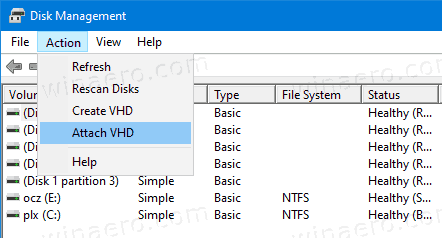
- Потражите своју ВХД датотеку и кликните на ОК. Не означавајте опцију „само за читање“.
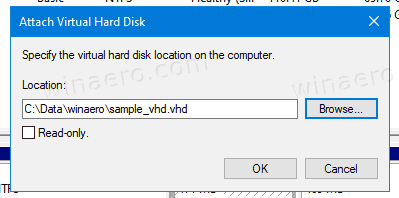
- ВХД датотека ће се појавити као нова диск јединица на листи.
- Кликните десним тастером миша на приложену ВХД датотеку и изаберите Иницијализујте диск из контекстног менија.

- Изаберите МБР или ГПТ за стил партиције и кликните на ОК.
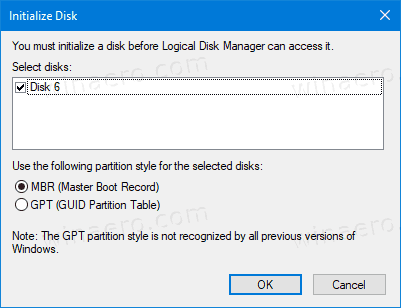
- Кликните десним тастером миша на недодељени простор на виртуелном диску и изаберите Нова једноставна свеска...

- Изаберите величину партиције, систем датотека и одредите ознаку волумена за нову партицију.

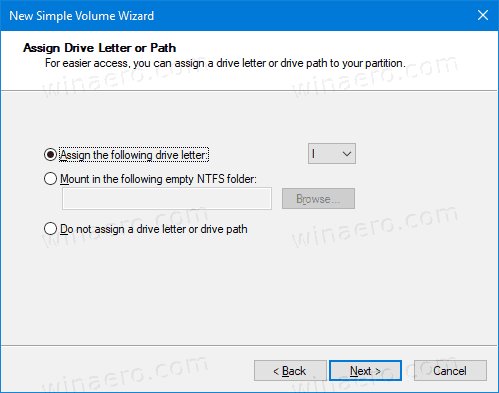
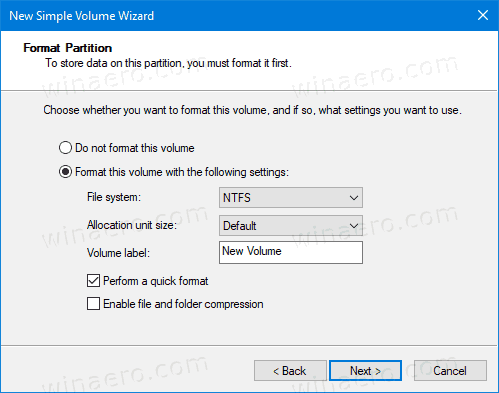
- Сада је ваша ВХД датотека спремна за редовне задатке.
Алтернативно, можете креирати систем датотека за вашу диск јединицу помоћу ДискПарт-а.
Креирајте систем датотека на ВХД или ВХДКС датотеци помоћу ДискПарт-а
- Притисните Победити + Р пречице на тастатури да бисте отворили дијалог Покрени.
- Тип
дискпарту поље Рун и притисните тастер Ентер. Потврдите УАЦ промпт. - У промпту дискпарт откуцајте и покрените команду
селецт вдиск филе="Пуна путања .вхд или .вхдк локације".
- Откуцајте и покрените команду
приложити вдиск.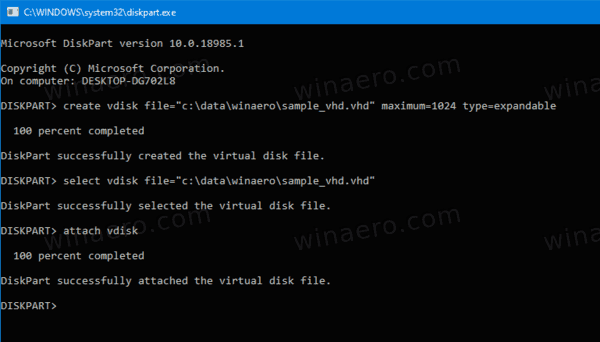
- Направите нову партицију на ВХД-у користећи следећу команду:
креирајте примарну партицију.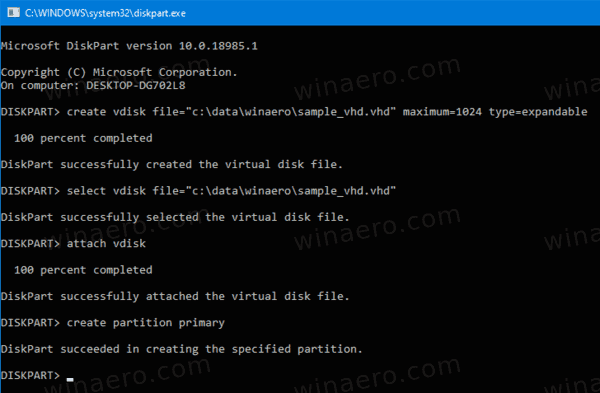
- Форматирајте партицију помоћу команде
формат фс=ФИЛЕ_СИСТЕМ_НАМЕ лабел="ознака диска по вашем избору" брзо.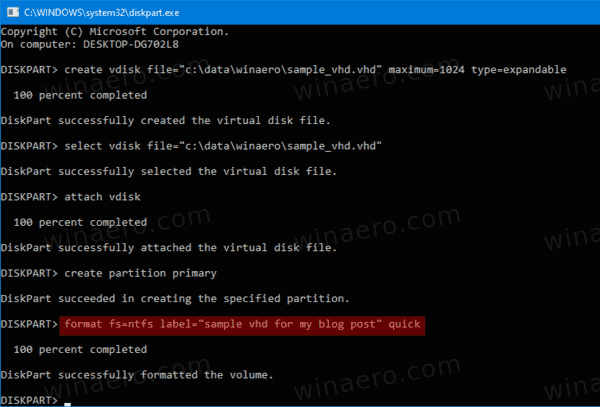
- Замените ФИЛЕ_СИСТЕМ_НАМЕ са ФАТ, ФАТ32 или НТФС. НТФС се топло препоручује.
- Заменити
"ознака диска по вашем избору"са неким смисленим именом, нпр. „мој први ВХД“. - Да бисте партицију коју сте креирали на ВХД-у учинили видљивом у Филе Екплорер-у, издајте команду
доделити. Виндовс ће партицији аутоматски доделити било које доступно слово диска. - Уместо тога, можете извршити наредбу
додели слово=(на пример.додели слово=З) да би Виндовс доделио одређено слово диска партицији на вашем ВХД-у.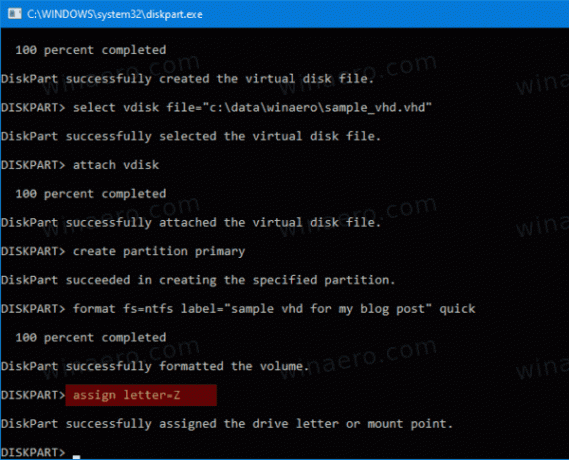
Ти си готов. Диск је сада видљив у Филе Екплорер-у и спреман је за употребу.
То је то!
